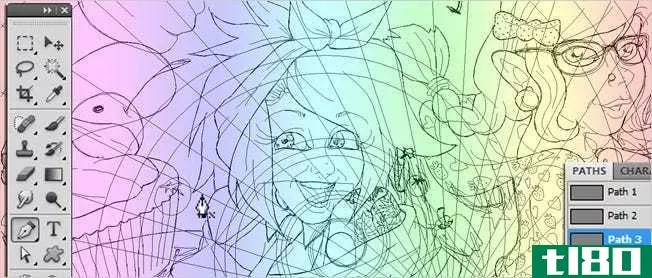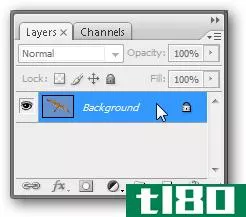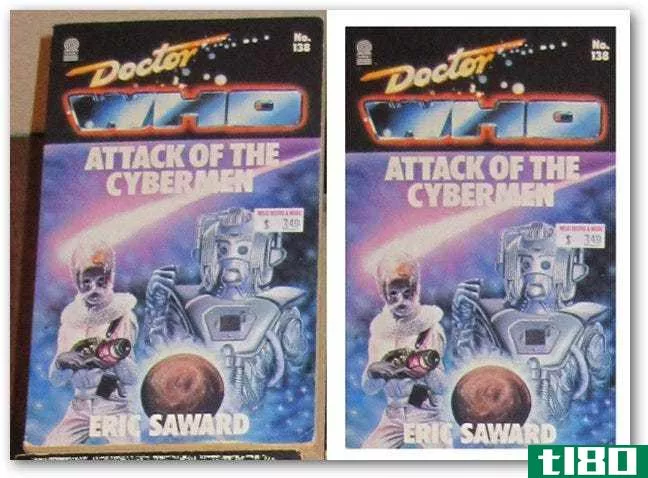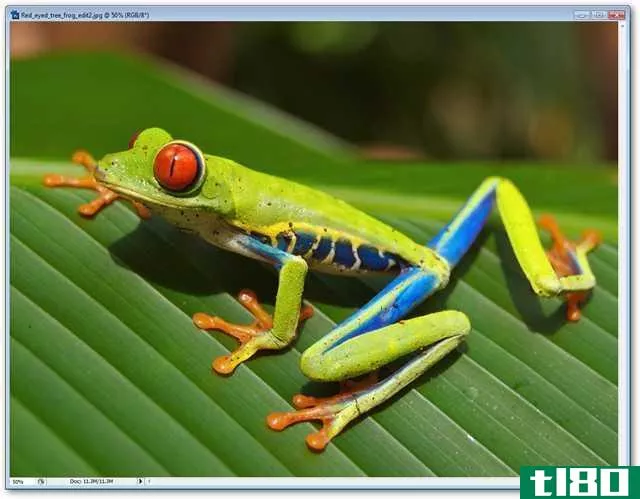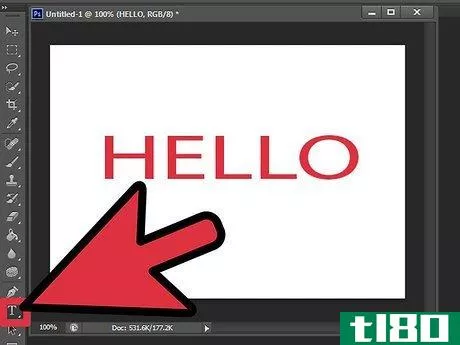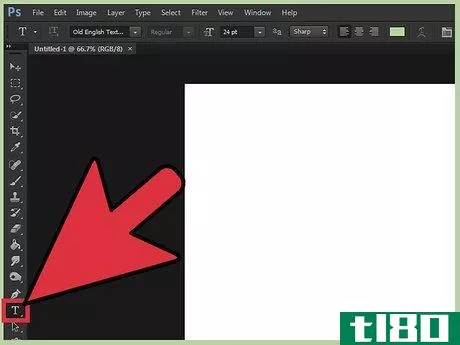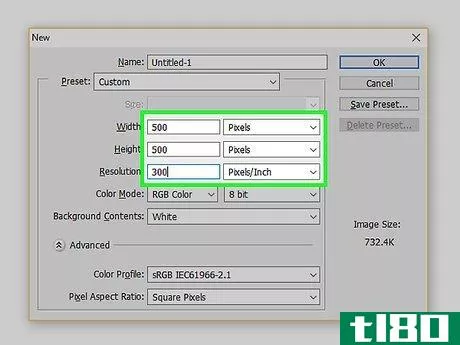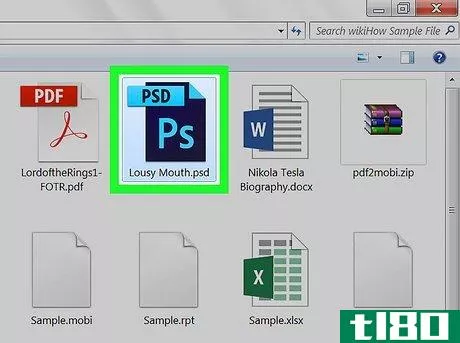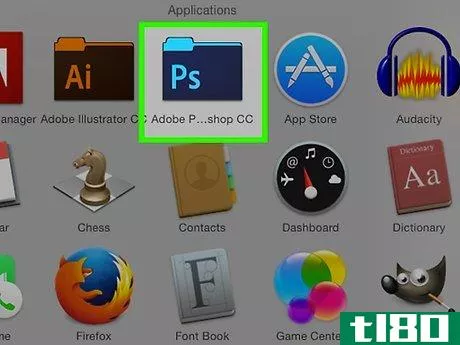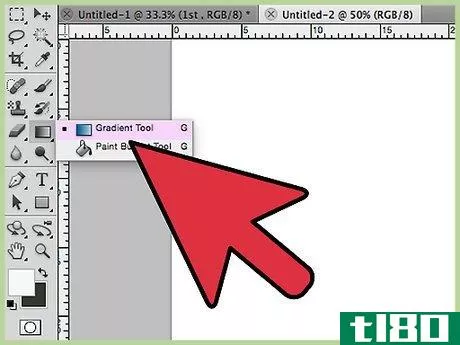如何在photoshop中插入形状(insert a shape in photoshop)
方法1方法1/2:绘制形状
- 1打开你的Photoshop项目。你可以从Photoshop的“文件”菜单中进行操作。或者,您可以打开Windows文件资源管理器或查找器,右键单击文件,选择“打开方式”,然后选择Photoshop。
- 2点击形状工具图标。它位于应用程序窗口左侧的菜单中。
- 3单击形状工具。可以选择预设的直线、正方形、矩形、多边形、椭圆或圆形。您可以通过单击邋遢的星形图标来创建自定义形状。
- 4点击并按住画布。这将开始你的形状。
- 5拖动鼠标创建形状。你的形状不一定要完美,因为你可以在画布上创建形状后编辑它。
- 6编辑形状。您可以从左侧的菜单访问移动工具,也可以按M键。当光标位于形状上时,它将变成一个十字线图标,四个箭头指向。这允许您将形状移动到其他位置。要调整形状的大小,请在其任意一侧拖放控制柄。通过单击应用程序窗口左侧菜单中的彩色框,可以更改形状的颜色。
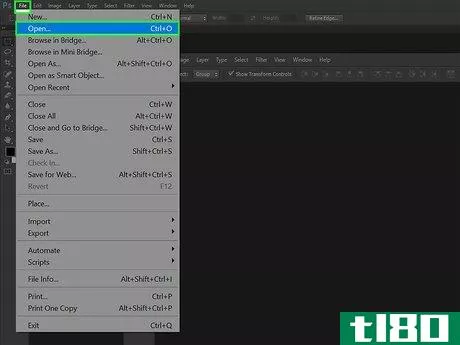
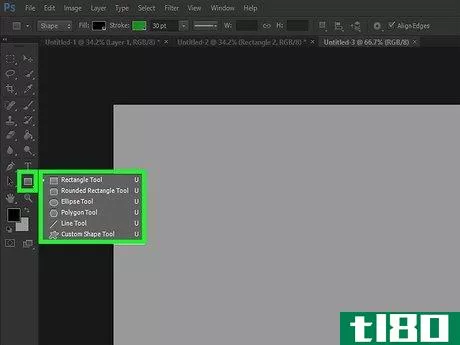
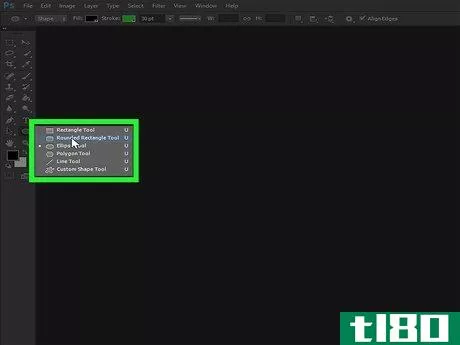
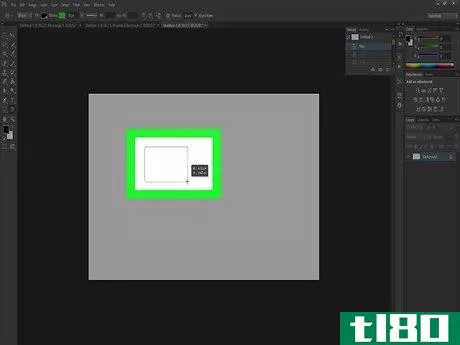
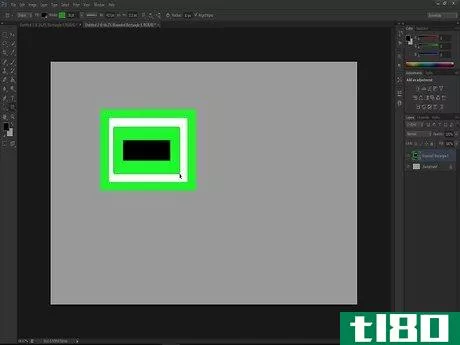
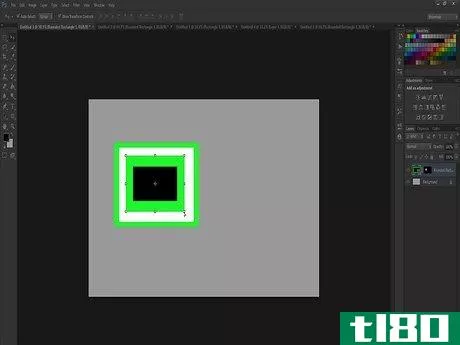
方法2方法2/2:从另一个文件插入形状
- 1打开你的Photoshop项目。你可以从Photoshop的“文件”菜单中进行操作。或者,您可以打开Windows文件资源管理器或查找器,右键单击文件,选择“打开方式”,然后选择Photoshop。
- 2用要插入的形状打开文件。您可以使用与打开当前项目相同的方式执行此操作。
- 3抹布并将形状放入Photoshop项目中。如果项目和图像/形状并排打开,这将是最容易实现的。您可以从左侧的菜单访问移动工具,也可以按M键。当光标位于图像/形状上时,它将变成一个十字线图标,四个箭头指向。要调整形状的大小,请在其任意一侧拖放控制柄。
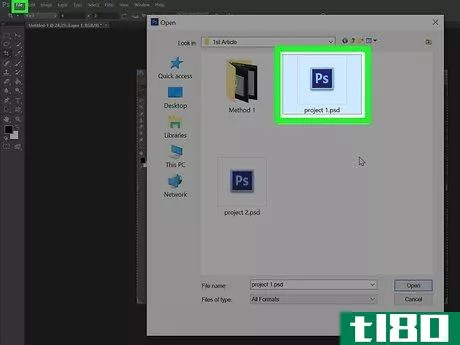
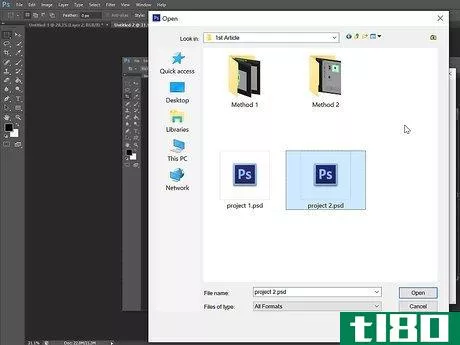
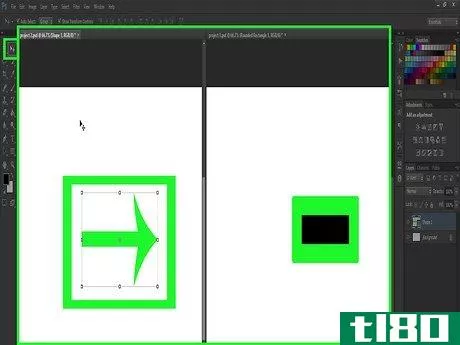
- 发表于 2022-04-06 20:42
- 阅读 ( 83 )
- 分类:生活方式
你可能感兴趣的文章
如何在photoshop中创建自己的自定义bokeh墙纸
...,我们已经向您展示了如何创建)。 其次,您还将学习Photoshop笔刷引擎的基础知识,它是Photoshop库中一个非常强大的工具(在这方面还没有得到充分的利用)。 最后,它只是很好的清洁数字编辑乐趣。你可以自己用你想要的颜...
- 发布于 2021-04-11 19:08
- 阅读 ( 192 )
初级photoshop:如何制作令人信服的假纹身
虽然属于“只是为了好玩”的范畴,但在Photoshop或GIMP中假装纹身是一个可以教会你很多关于这个程序的练习。下面是我们如何通过几分钟的工作**出令人信服的图像。 不管你是想在你开始纹身之前看到自己的新纹身,还是只想...
- 发布于 2021-04-12 14:15
- 阅读 ( 205 )
愚蠢的photoshop技巧:创造一个视觉错觉双肖像
因为在Photoshop中没有足够的方法来搞乱人们的头部,下面我们就来重现这个在网络上随处可见的怪异的双面肖像,同时展现一张脸的侧面和正面。 当我们看到这张照片时,那是一个“他们是怎么做到的”的时刻。通过几次尝试...
- 发布于 2021-04-12 15:40
- 阅读 ( 215 )
30个伟大的photoshop技巧和技巧,帮助您的计算机图形技能
Photoshop是一个强大但复杂的图形程序,很难学习和使用。我们已经发表了许多关于使用Photoshop的技巧和窍门以及如何解决您可能遇到的恼人问题的文章。 这篇文章汇集了30个最好的技巧和窍门,我们已经记录,以帮助您获得最...
- 发布于 2021-04-12 17:13
- 阅读 ( 309 )
如何在photoshop中使用和掌握出了名的难用钢笔工具
Photoshop和Illustrator都有一个暗点,许多用户选择避开这个臭名昭著的钢笔工具。它可能很吓人,但它是可以掌握的,当然也不是不可能使用的。继续阅读提示和视频以获得帮助。 画笔工具和矢量是Photoshop的重要组成部分,而且...
- 发布于 2021-04-13 02:28
- 阅读 ( 210 )
在photoshop中删除图像中的复杂背景
...擦把你的手弄脏。虽然这可能很费时,但你可以通过一点Photoshop的魔法节省自己很多时间。我们来看看。 右键单击图层调色板中的背景图层,然后选择“背景图层…”它将自动重命名为图层0。只需按OK。 图层调色板应该只有...
- 发布于 2021-04-13 02:31
- 阅读 ( 149 )
使用魔术橡皮擦在photoshop中快速删除背景
...照片编辑是“我如何删除我的图片背景?“在任何版本的Photoshop中,可能有几十种方法可以做到这一点,每种方法都有其挑战性。这种技术很可能是最简单的。 上面的图像非常适合这种技术。你的可能不是,但你仍然可以使用...
- 发布于 2021-04-13 06:08
- 阅读 ( 141 )
如何在photoshop中轻松校正歪斜的照片
...尽管有良好的意图,它从来没有直接出来!在任何版本的Photoshop中,这里都有一个快速修复方法,可以纠正那些令人沮丧的照片的透视效果。 *编辑:添加了第二种方法,对许多用户来说可能不那么令人沮丧。看看这两种方法,...
- 发布于 2021-04-13 06:20
- 阅读 ( 194 )
在photoshop中删除图像中的复杂背景
...擦把你的手弄脏。虽然这可能很费时,但你可以通过一点Photoshop的魔法节省自己很多时间。我们来看看。 右键单击图层调色板中的背景图层,然后选择“背景图层…”它将自动重命名为图层0。只需按OK。 图层调色板应该只有...
- 发布于 2021-04-13 06:33
- 阅读 ( 128 )
如何在Photoshop中为文本添加笔画(add strokes to text in photoshop)
...宽度、颜色、扩散等。 6点击 "OK"。 本指南适用于Adobe Photoshop CS5。
- 发布于 2022-03-02 11:21
- 阅读 ( 87 )